系统下载推荐
当前位置:主页 > 系统教程 > win10装机版台式电脑字体大小在哪配置
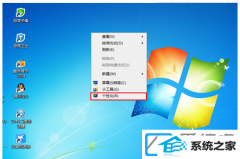
很多使用win10装机版台式电脑用户,不太喜爱默认字体大小,想要修改却不了解在哪儿。下面爱装机主编带着大家去配置最合适的win10装机版电脑字体大小。
win10台式电脑如何改字体?
第一步:鼠标右键点击桌面空白的地方,选择【个性化】。
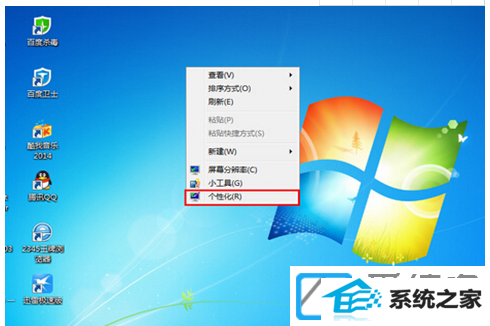
第二步:打开win10 64位装机版电脑中的个性化界面点击左侧的【显示】功能。
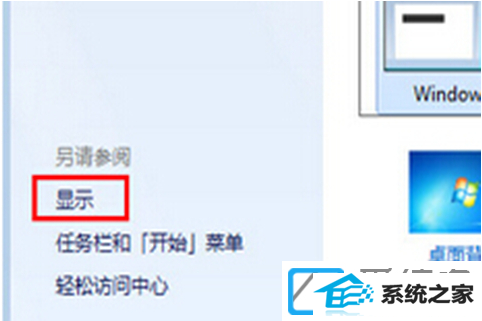
第三步:你们就进入了全部的字体大小配置页面。可以看到目前的字体为较小,如果想要字体更大的伙伴们可以选择【中等】,如果已经是【中等】的可以改为【较小】,将字体配置的更小,完成自己的选择以后点击【应用】。
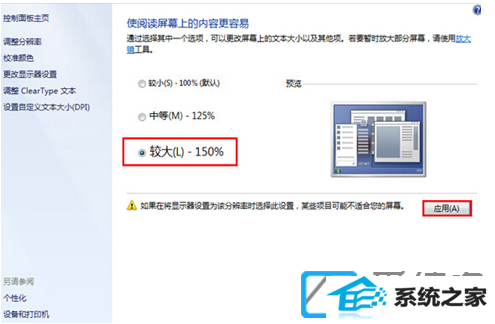
第四步:选择自己合适的字体大小以后,系统会提示需要注销计算机才能应用这些更改,只要点击“立即注销”,之后win10台式电脑开机以后字体就改变大小了
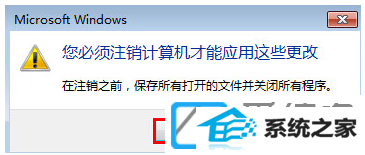
上述便是win10台式电脑字体大小的修改办法了。众多win10装机版介绍关注爱装机官网。
系统下载推荐
系统教程推荐